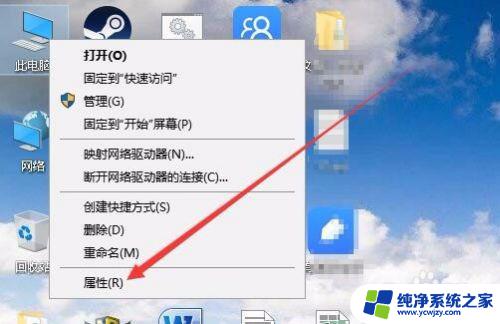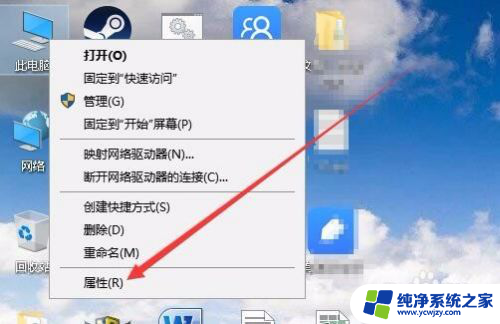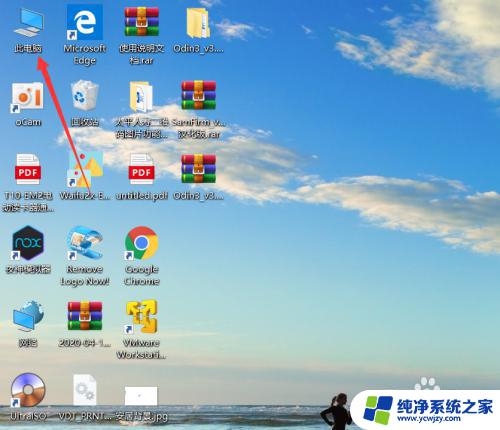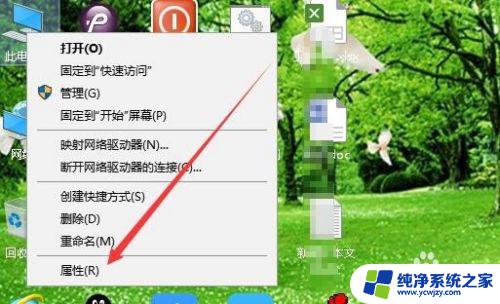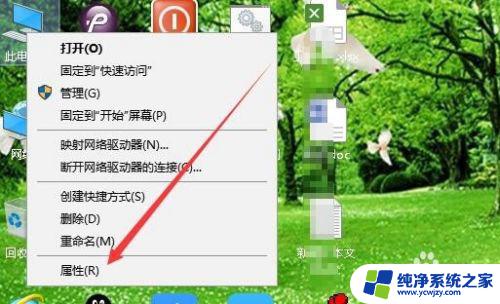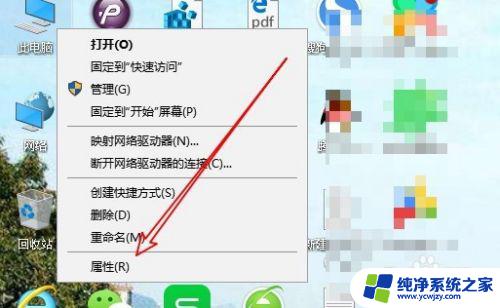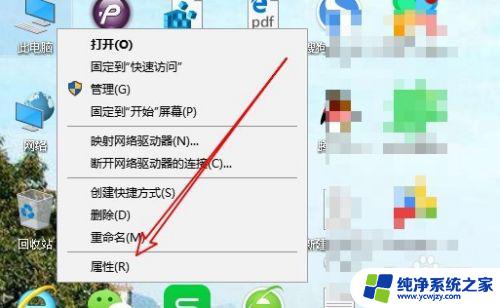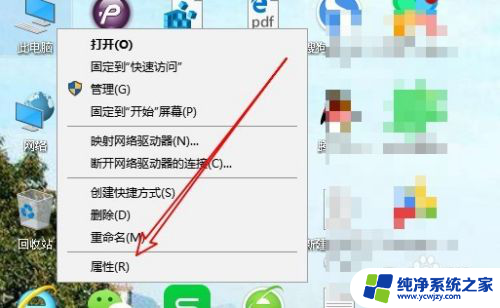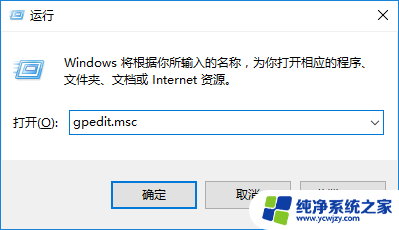win10专业版设备管理器在哪
Win10专业版设备管理器在哪?这是许多用户在使用Windows 10系统时经常遇到的问题,设备管理器是Windows操作系统中一个非常重要的工具,它可以帮助我们管理和控制计算机中的硬件设备。想要找到Win10专业版设备管理器,只需要按下Win+X键,然后在弹出的菜单中选择设备管理器。接着就可以轻松地查看和管理计算机的硬件设备了。希望以上方法能帮助到大家。

Win10设备管理器在哪?
很简单,只需简单两步骤,就可以找到Win10任务管理器。
一、在Win10桌面上找到【这台电脑】,然后在其图标上右键鼠标。在弹出的菜单中,并点击【属性】进入,如下界面图所示。
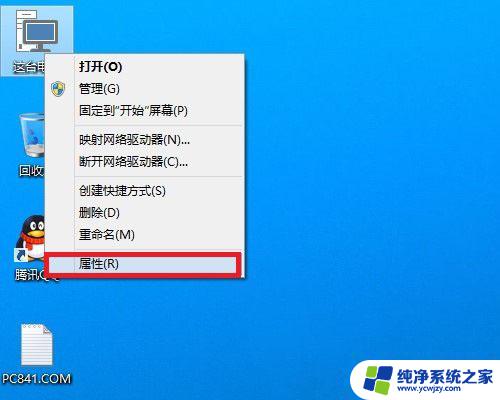
注:如果Win10桌面上找不到“这台电脑”,请参考教程找回:『Win10我的电脑怎么放桌面?Win10桌面显示我的电脑方法』。
二、接下来就可以打开Win10系统面板了,左侧列表中。就可以看到【设备管理器】入口了,如下图所示。
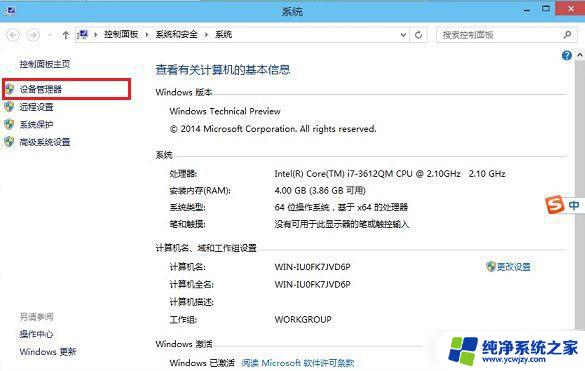
Win10设备管理器怎么打开?
上面介绍中,我们已经找到了设备管理器入口,点击打开就进入Win10设备管理器了,如下图所示。
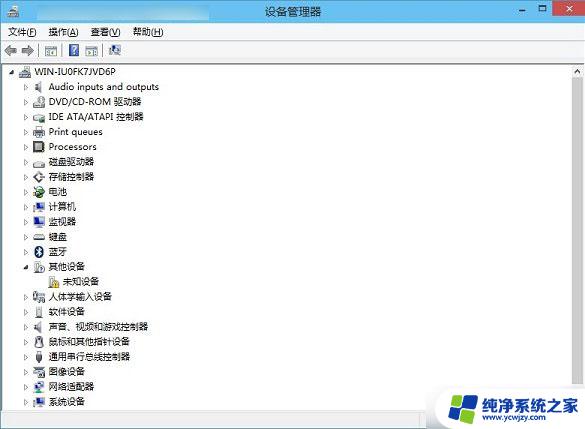
另外还有一种方法可以快速找到,并打开Win10任务管理器,具体方法是:
打开Win10开始菜单,然后在底部的搜索框中。输入关键词“任务管理器”之后即可快速找到【设备管理器】,点击即可打开,如下图所示。
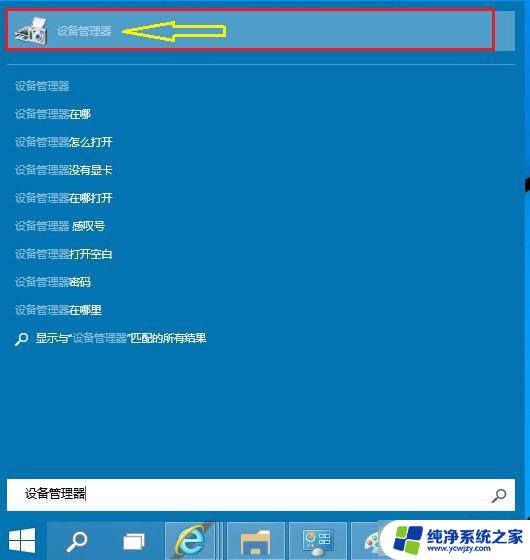
以上就是win10专业版设备管理器在哪的全部内容,碰到同样情况的朋友们赶紧参照小编的方法来处理吧,希望能够对大家有所帮助。